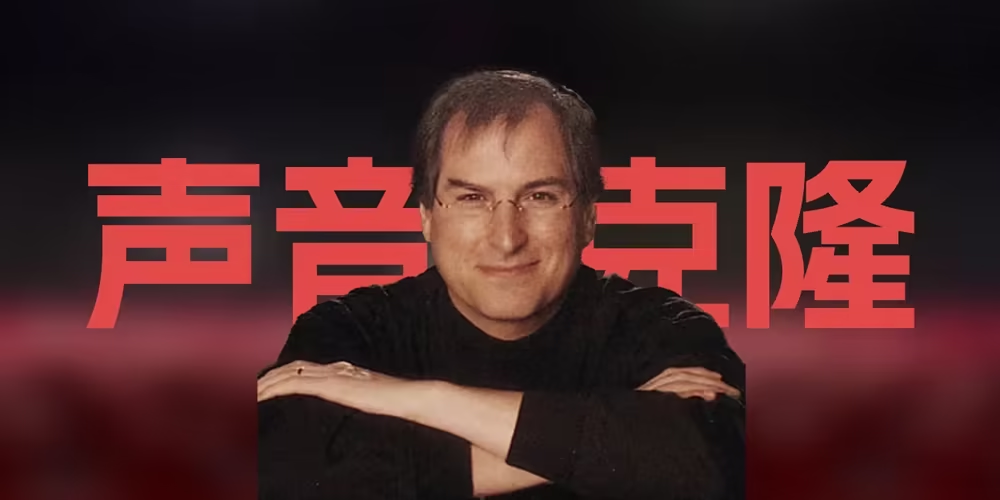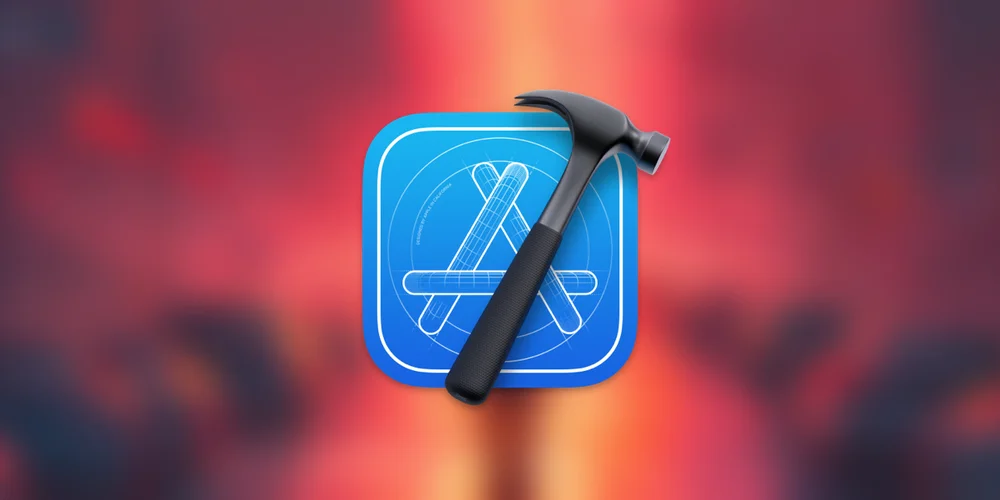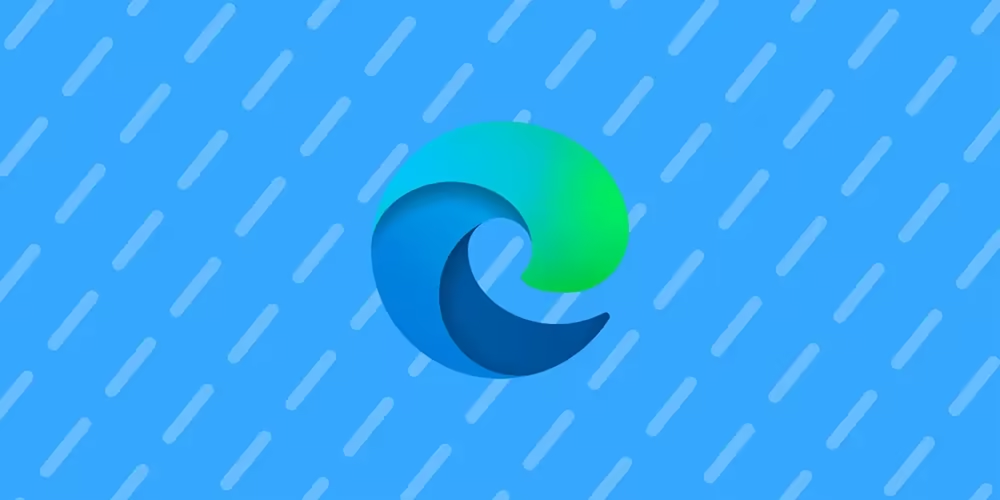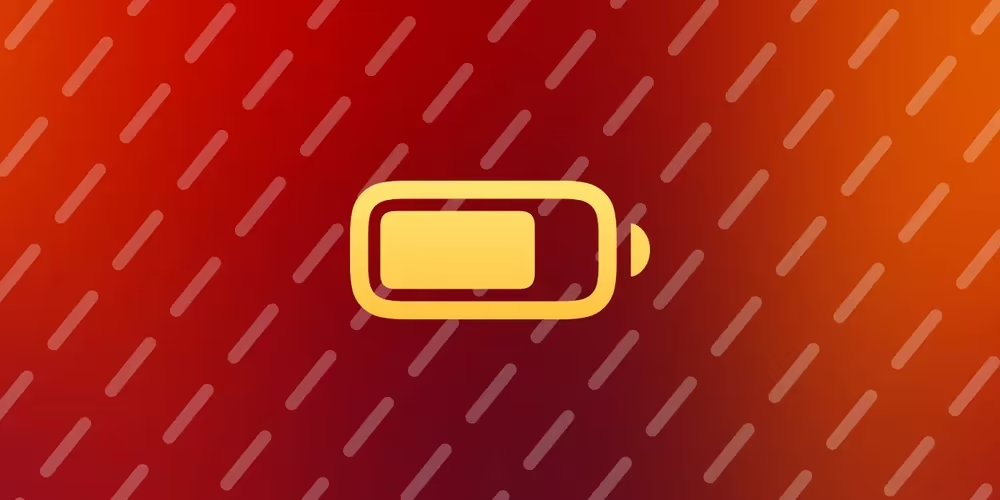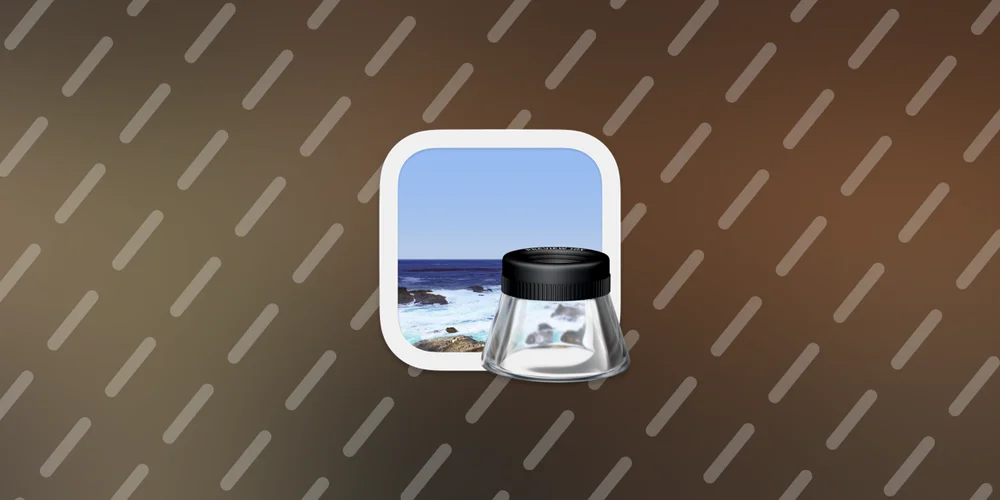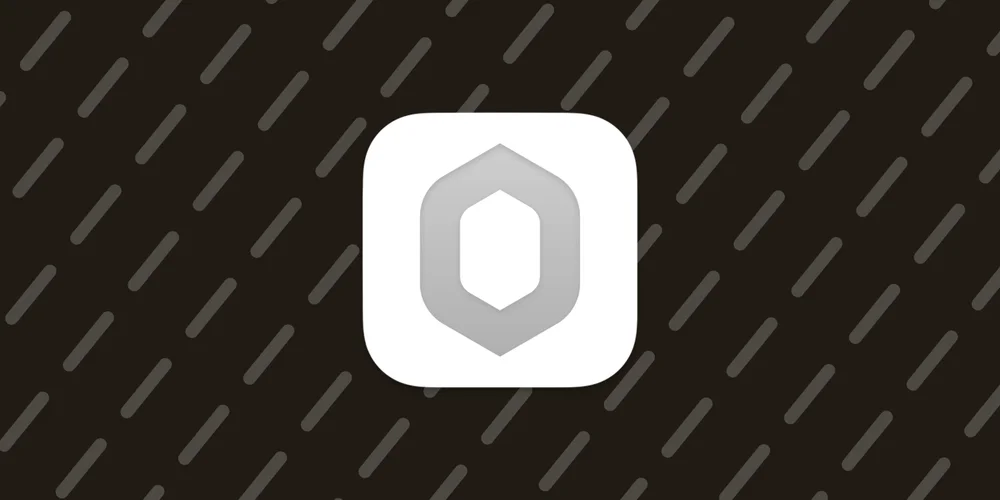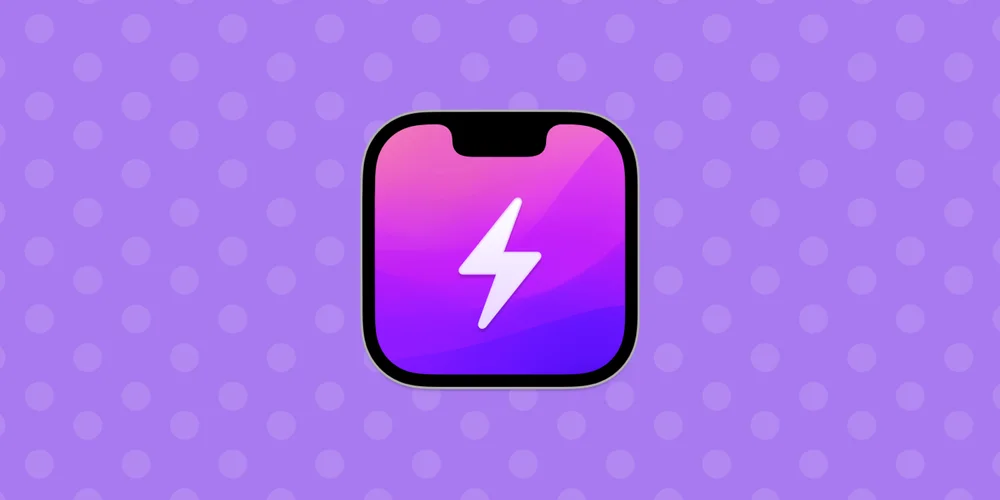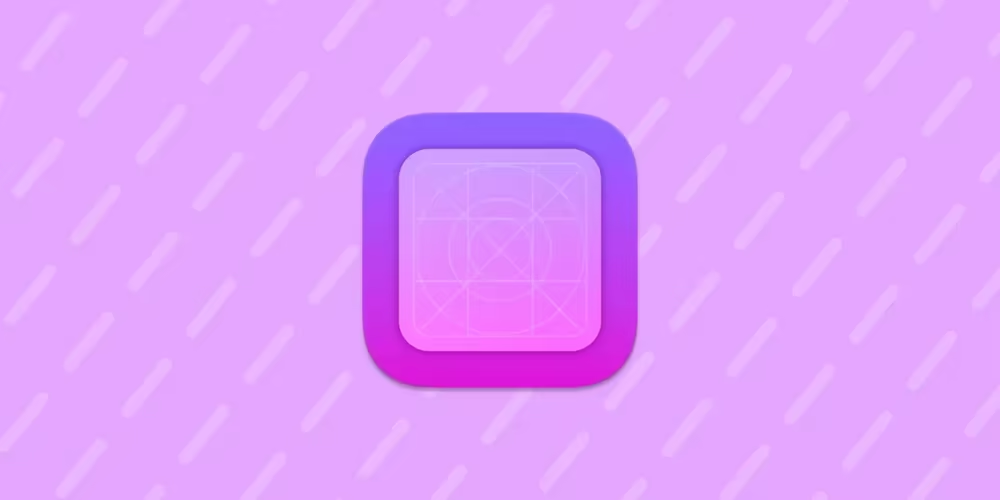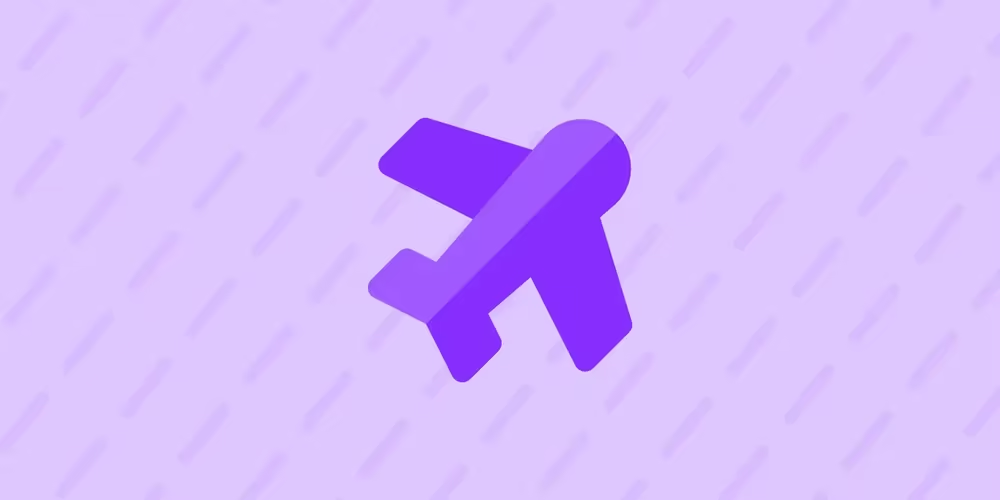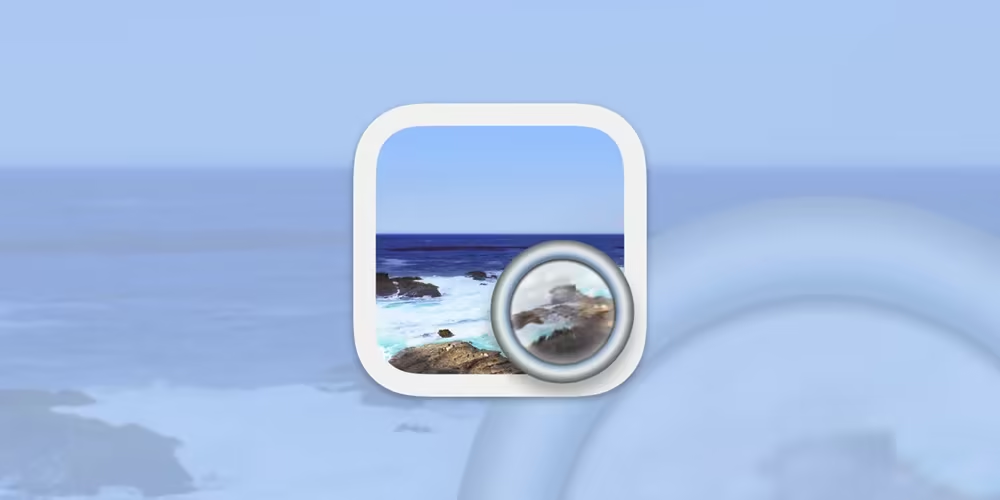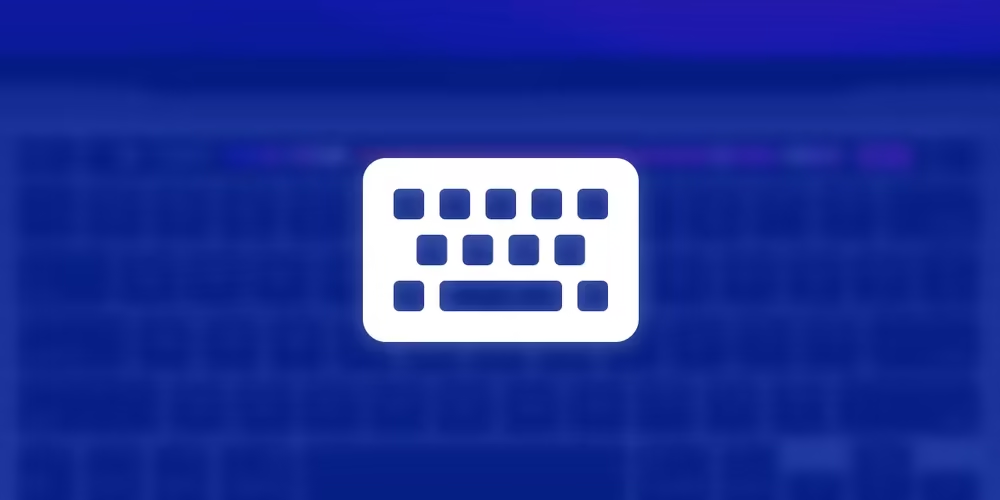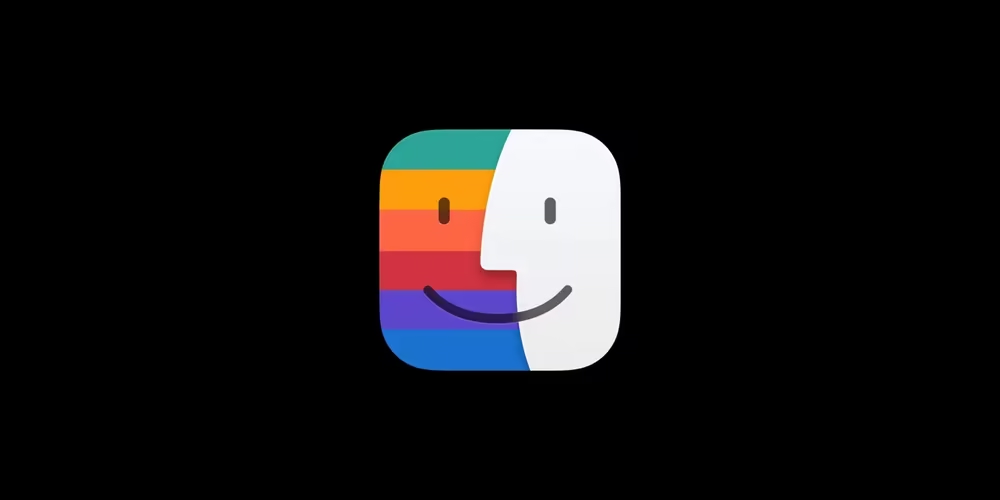软件推荐 未读
如何更改Mac上左上角的苹果图标样式,个性化自定义Mac美化菜单栏偶然发现一个神奇的小工具Logoer,它可以实现菜单栏显示特定的图案。
mac正因为一些神奇小工具变得很有趣和好用。原理就是直接做了一个永久存在的悬浮窗。所以你如果想要自定义,则需要选择背景不透明的元素,避免穿帮。因为是直接覆盖,所以也不支持异形的,只有正方形。
下载方式你可以直接访问github ...
经验分享 未读
在Mac上使用微信输入法的最佳解决方案,避免错误切换到ABC输入法因为iPhone和mac之间的接力总是抽风,经常复制粘贴不好用,所以我还是全面转到稳定好用的微信输入法作为跨设备的剪切板传输工具。但是因为macOS的限制,我们可以看到:
iPhone无法读取最新复制的信息
mac如果没有在微信输入法状态下,则无法获取最新的剪切板信息
那这个文章就来分享一下我是 ...
闲聊杂谈 未读
WWDC2024:苹果放下了偏执开始查漏补缺,AI部分差强人意看了很多up对于wwdc的评价,很多都提到“与安卓越来越像”,“安卓几年前就有了”之类的。这其实是释放一个信号,这些Apple长期都不愿意去开发和改进的功能,例如桌面图标、控制中心等一系列的苹果对于人机交互的很多坚持,都在慢慢被打破。这是一个好事,说明系统终于从“优雅”转变为“实用”。
比较典型的就 ...
经验分享 未读
Xcode安装Simulator失败问题解决方法每次更新xcode都是折磨,需要反复尝试下载模拟器,还不支持断点续传,非常麻烦,找到一篇教程可以方便的进行安装模拟器。
iOS Simulator在下载过程中,总是失败。Failed - Could not download。
有没有什么好的办法可以进行下载呢,我们可以尝试使用手动下载,因为ch ...
软件推荐 未读
AutoCode上手:让Mac支持自动填充来自手机的验证码我们知道Mac是支持接收到验证码短信后自动填充验证码的,就像这样。
但是如果我们使用的浏览器不是safari,就不支持这个功能了。所以每次填写验证码都非常困难。有没有什么办法可以很方便的填充验证码呢?我之前考虑过做一个app去获取屏幕权限,来阅读通知获取验证码。后来想到iOS支持快捷指令可以ssh ...
软件推荐 未读
Mac安装OpenVoice教程:免费的声音克隆前面主要说了一个图片转视频,但是声音克隆VALL-E X的效果还是差点意思,因为对中文的支持不是很友好,我发现了OpenVoice的克隆效果非常不错。
因为b站上很多windows的整合包,但是没有mac的安装教程之类的。所以这个文章主要介绍mac如何安装OpenVoice。
下载anaconda ...
经验分享 未读
在macOS14下将喜欢的网站保存为应用,将网站转为Mac上的APP升级到macOS14尝鲜一些新的功能。在macOS14上更新的功能确实不多,反而添加了一些令人无语的的功能。例如输入法小气泡弹窗(竟然还关不掉)还有某某APP正在监视你的屏幕等等。不过系统还是要更的,毕竟新功能是早晚都要适应的。
有一个新功能我体验下来是非常不错,其实就是chrome和edge中早就 ...
软件推荐 未读
Mac端视频转格式、视频转码、音频转格式软件推荐:格式工厂因为接触的行业所以经常涉及到视频的制作、视频转换相关的工作。之前一直是使用permute。但是permute的操作逻辑比较怪,而且很多时候视频的转码结果都牺牲了码率,视频总是被压缩。不过还是勉强用了。
最近发现一个mac上比较好用的软件,也是很多年前在windows上叱咤风云的软件:格式工厂
下载方 ...
经验分享 未读
Xcode真机运行报错:Failed to prepare the device for development解决方法因为家庭app底层升级所以被迫更了iOS系统,结果发现最新的Xcode14.2竟然不支持iOS16.4。。。无了个大语。
总不能干等着Xcode更新吧。。。
找了一顿发现有个github项目在维护Xcode支持系统的Device Support,于是分享给大家。
当你遇到此报错当你遇到报错:Fail ...
经验分享 未读
Edge浏览器已经开始下载了,但是浏览器内没有提示解决方法这个Edge浏览器什么都好,就是这个下载经常看到后台流量嗷嗷跑,但是点击下载按钮没有任何下载提示窗。这就导致你如果没有后台流量监控软件的话你根本就不知道发生了什么,感觉点击下载按钮跟没有点击一样。
其实这就是因为你的Edge浏览器在下载的时候需要检测一下是否有病毒。所以需要花费时间来检测。
但是作为 ...
经验分享 未读
Mac的asitop安装教程:查看M芯片机型的耗电量功耗等信息网上似乎都不能正常给一个实用教程,找了半天都没办法解决安装问题,也是摸索了半天终于研究出了asitop的安装方法,这里分享一下。
不用安装python新的mac不需要安装python,因为python是自带的。在启动台的其他文件夹找到终端app,然后输入python3 --version即可查看当前 ...
经验分享 未读
Mac快速抠人像,提取图片中的主体物方法,智能抠图去背景上一篇介绍了Mac使用智能Alpha的方式抠图,但是有的时候我们要扣的图比较复杂,背景也比较繁杂,那么就要打开PS了吗?等等,我们在iPhone上经常使用长按对象的方式提取对象,其实Mac也是支持这个功能的。
似乎要求macOS13及以上
效果预览
用空格键打开图片我们可以用空格键快速浏览图片,在 ...
经验分享 未读
利用Mac的预览App实现快速抠图,快速给图片去背景方法最近经常需要抠图,但是抠图的内容并不困难,都是一些纯白色或者灰色背景的图片扣图。但是每次都打开ps太费时间,没有效率。(虽然用ps只需要30秒就搞定了,但是还想更快点)
示例图片
使用预览应用打开预览应用,打开「标记」工具栏,选择智能Alpha
在背景按住鼠标左键,向上慢慢的拖动,观察范围是否合适 ...
闲聊杂谈 未读
请卸载腾讯柠檬清理,清理垃圾之后很多软件已损坏,打不开最近发现mac上软件基本上都莫名其妙的无法使用了,提示损坏。
然后寻找原因的过程中看到了这个帖子。
我这才意识到用了柠檬清理。。。。
一个软件能带来多大灾难我很难绷住。
我看了一下柠檬清理的更新日志,发现他们已经知道了这个问题。
一个更新弹窗也没有。
一个禁止清理的提示也没有。
调用一个打广告 ...
软件推荐 未读
Mac软件推荐:TopNotch隐藏刘海屏小工具,让你的菜单栏变成纯黑色虽然我的电脑并不是刘海屏,但是我一样有想要把屏幕变成纯黑色菜单的需求。用了一圈去刘海的应用,发现只有这个软件是最好的了。
软件预览
它不光可以将菜单栏全部变成黑色,还可以将屏幕的左下角和右下角添加圆角效果。让你的直角屏幕变成圆角屏幕的样子,一切变得优雅了起来。
无论你的Mac是否是配备刘海屏的Ma ...
软件推荐 未读
Mac软件推荐:IconChanger让你陈旧的app适配新的macos图标很多陈旧的app还用着上古时期的图标,自从macos11更换了图标规范之后,我们可以看到越来越多的图标使用了新版的规范,和谐统一。可是总有一些顽固分子直接摆烂,用着上古图标风格。
换掉他们让整个系统和谐统一非常重要。之前都是通过从macOSIcons来下载图标替换,非常的费劲。
今天发现一个软件叫 ...
经验分享 未读
真最终方案!使用中英文切换键切换Mac上的ABC输入法和搜狗输入法等第三方输入法我哭死,这个问题又来一篇文章。
之前使用了fn键来解决这个问题,但是又一些缺点:
切换输入法时有一个窗口动画,需要等待一小段时间
切换输入法行为不流畅
占用fn键,fn键不能发表情了
使用fn键转f1等功能键时会切换输入法
这个真的是最终方案了!!!在搜狗不改进产品的情况下,这个真的是最完美了。 ...
我的项目 未读
Mac获取QQ音乐封面快捷指令,快速获取QQ音乐歌曲高清封面图之前出了个python的,但是最近将utools换成hapigo导致不能运行python脚本,但是hapigo支持快捷指令,那么我就直接写个快捷指令获取封面图算了。手机端暂时没有获取封面的需求,暂时就写Mac版的吧。
仅Mac可用
预览
快捷指令地址立即获取
经验分享 未读
Mac上如何让ABC输入法和搜狗输入法完美共存?我的Mac输入法解决方案
此教程方法还不完美,最新方法:
真最终方案!使用中英文切换键切换Mac上的ABC输入法和搜狗输入法等第三方输入法
在Mac上令人窒息的就是输入法了,自带的简体拼音输入法不仅词库非常垃圾,而且学习能力很差,一般打两三次才会打这个词。
这就意味着Mac上的文字输入能力大幅度减少,而用Mac的很多是文 ...
经验分享 未读
将Mac微信聊天记录备份到移动硬盘在apple设备上存储都是1500块/128gb的价格收取的,真的是寸土寸金。在手机已经占用了一遍存储空间之后,微信备份还要占用一遍。
iCloud备份微信聊天记录的稳定性真的非常差劲,比如我微信30g,经常恢复到20g左右就被打断,然后又从0开始。
所以本地备份肯定是必不可少的。
那么如 ...
经验分享 未读
Mac如何连接不同WiFi使用不同的网络位置,自动切换网络位置教程因为不同的Wi-Fi打算用不同的dns,mac提供了「网络位置」的功能来让我们可以对不同的wifi进行不同的代理设置和dns等等。但是这个功能切换的方法无非是进偏好设置面板或者在左上角菜单中切换。
但是这个操作太容易忘记了,怎么才能自动切换呢?
ControlPlane这个免费开源软件可以根据不同 ...
转载内容 未读
macOS图片无法显示缩略图,访达恢复缩略图显示教程今天访达突然不显示缩略图了,看网上很多教程说要重启才行,但是电脑打开的网页和业务太多,重启太不方便了。找了半天发现可以解决的方法,不需要重启,遂转载。
本文为转载文章,以下内容来源于
macOS图像文件不能正常显示缩略图 ...
经验分享 未读
Mac的中英文切换键不灵敏,大小写按键需要点击好几下,大写锁定延迟去除方法Mac的中英文切换机制真的吐了,不是硬件的问题,外接键盘都是切换中英文要按好几下。找了半天究其原因就是「机智」的苹果设计师担心用户误触中英文切换键所以设置了按键时间。
你按中英文切换没反应并不是它不知道你按了,是你按的不够久。
方法一:慢速键功能(尝鲜)关闭防误触进入系统偏好设置,点击辅助功能。
...
经验分享 未读
Mac访达侧边栏移动硬盘图标变成文件图标了,侧边栏图标显示错误解决方法最近mac真的是灾难频发,侧边栏的移动硬盘图标出了问题,作为强迫症的我是一点也接受不了,那么怎么才能让侧边栏图标正常显示呢?
大多数情况下是由于访达扩展造成的。
关闭访达扩展进入「系统偏好设置」的「扩展」中
将「访达」中的扩展统统关闭。
按住option右键单击访达,选择「重启开启」
大功告 ...